win10系统电脑屏幕颜色偏黄如何调节
时间:2020-10-08 15:47:15
在使用windows10正式版系统电脑过程中,一些朋友发现系统屏幕有点偏黄,而微软官方回应说色温是无法设置的,该怎么办呢?接下来,系统城小编就告诉大家win10系统电脑屏幕颜色偏黄如何调节。
推荐:win10系统下载32位
方法一:
1、进入设置-系统;
2、打开显示界面,在右侧底部点击【高级显示设置】,如图:
3、拖动到下面找到【颜色设置】,在下面点击 颜色校准,如图:
4.、下一步到伽马设置,先点重置,然后往上调节模块,一般调1~2档,调高了容易屏幕发白失真,这个按个人喜好了。当然不调也无所谓,跳过也可以,如图:
5、亮度和对比度无需调节 ,直接点击 跳过亮度和对比度调整 ;
6、接下来会提示调整颜色平衡,右边那个不要动,调节左边和中间的就可以了。当然中间的也可以不调,最左边的和色温息息相关。左边的滑块,往左可以偏冷,往右可以偏暖。按自己喜好调节即可,如所示:
7、好,设置完成颜色后点击下一步。先点【先前的校准】和【当前校准】来切换对比效果,满意就点右下完成会自动保存,不满意点取消回到调节前的效果,可以反复调节对比,达到自己满意的冷暖屏效果。
方法二:
1、在Windows10桌面,点击左下角的开始菜单按钮,在弹出菜单中选择“ 控制面板 ”菜单项,如图:
2、在打开的控制面板窗口中,点击右上角查看方式的下拉菜单按钮,选择【大图标】按钮,如图;
3、找到“ 颜色管理 ”图标,点击之后和方法一进行相同操作即可!
以上就是小编给大家介绍的win10系统调整系统屏幕色温的具体方法了。关注Windows10,锁定系统城(http://www.xitongcheng.com/)
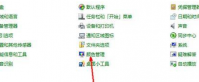
部分windows7用户发现自己的电脑屏幕颜色偏黄,看起来非常不舒服,那么怎么调节成正常颜色呢?你可以通过显示器的校准器来调整,具体操作为:打开控制面板,进入颜色管理,在高级选

在使用windows10正式版系统电脑过程中,一些朋友发现系统屏幕有点偏黄,而微软官方回应说色温是无法设置的,该怎么办呢?接下来,系统城小编就告诉大家win10系统电脑屏幕颜色偏黄如何调节。 推荐: win10系统下载32位 方法一: 1、进入设置-系统; 2、打开显示界面,在
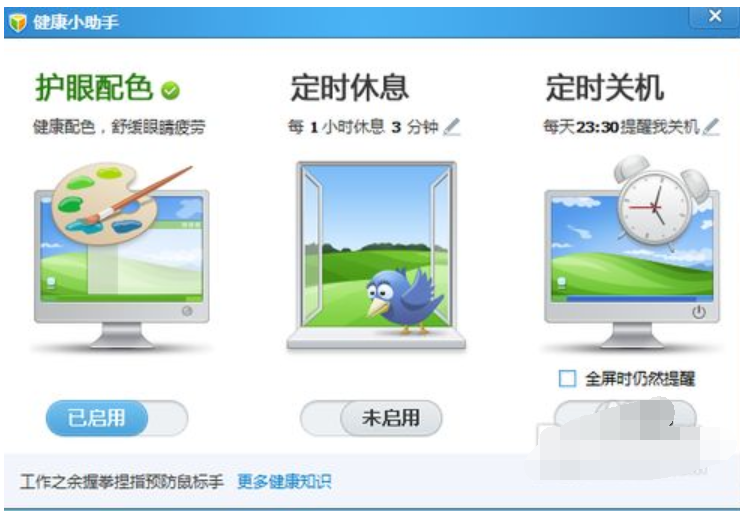
设置保护眼睛的屏幕颜色?最近有着许多小伙伴都在问小编要怎样进行设置 保护眼睛的屏幕颜色 ,所以啊,想要知道 设置保护眼睛的屏幕颜色方法的小伙伴赶紧去看看小编在下面给你们分享的详细操作方法吧。 随着科技发展,我们大家对使用电脑的时间变得越来越长。随之,由
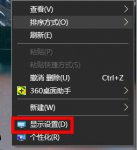
有用户反映自己的win10电脑屏幕颜色发黄,看着眼睛非常难受,这要怎么处理呢,可以右键点击桌面空白处,在弹出菜单选显示设置,接着点击高级显示设置中的颜色管理,最后点击校准显

小森生活朝雾雪峰会产出动物:水玉狐、水玉貂。稀有资源:松果/雪莲丛/止风草/板栗/忍冬。鱼类资源:大马哈鱼、马口鱼、雷鱼、香鱼。
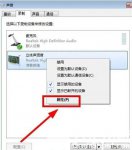
win7响度均衡在哪里开是有的用户比较关心的问题,响度均衡可以在游戏中发挥很大的作用,设置合理的话,玩家在玩射击游戏的时候可以听到敌人的声音,十分的好用方便,但是有的用户